
Schritte zum Vergrößern in CAD mit gleichen Proportionen: 1. Klicken Sie auf die Zoomfunktion oder geben Sie den Befehl SCALE ein und drücken Sie die Eingabetaste. 2. Wählen Sie das zu vergrößernde Element aus und drücken Sie die Eingabetaste. 3. Geben Sie den Basispunkt der Vergrößerung an Geben Sie das Vergrößerungsverhältnis ein und drücken Sie die Eingabetaste.

Die Betriebsumgebung dieses Artikels: Windows 7-System, Autocad2020-Version, Dell G3-Computer.
Schritte zum proportionalen Vergrößern im CAD:
1. Klicken Sie auf die Zoomfunktion oder geben Sie den Befehl SCALE ein und drücken Sie die Eingabetaste.
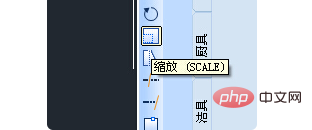
2. Wählen Sie das Bildelement aus, das Sie vergrößern möchten, und drücken Sie die Eingabetaste.
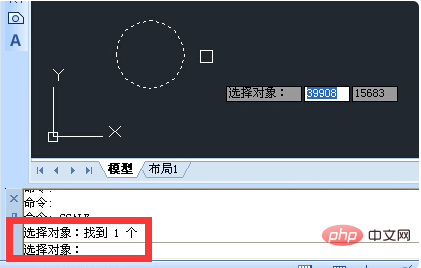
3. Geben Sie den Basispunkt der Vergrößerung an, geben Sie das Vergrößerungsverhältnis ein und drücken Sie die Eingabetaste.
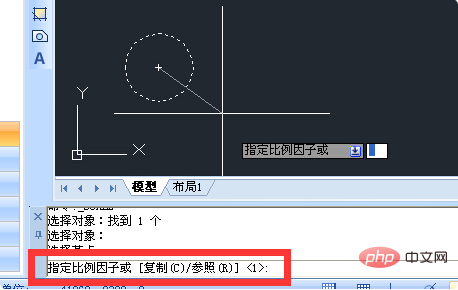
Wenn Sie mehr über das Programmieren erfahren möchten, achten Sie bitte auf die Rubrik „PHP-Schulung“!
Das obige ist der detaillierte Inhalt vonSo vergrößern Sie im CAD proportional. Für weitere Informationen folgen Sie bitte anderen verwandten Artikeln auf der PHP chinesischen Website!
 cad2012 Seriennummer und Schlüssel
cad2012 Seriennummer und Schlüssel
 So lösen Sie das Problem, dass CAD nicht in die Zwischenablage kopiert werden kann
So lösen Sie das Problem, dass CAD nicht in die Zwischenablage kopiert werden kann
 CAD-Zeilenbruchbefehl
CAD-Zeilenbruchbefehl
 So legen Sie den CAD-Punktstil fest
So legen Sie den CAD-Punktstil fest
 Konvertieren Sie PDF-Dateien in CAD-Zeichnungen
Konvertieren Sie PDF-Dateien in CAD-Zeichnungen
 So ändern Sie das CAD-Layout von Weiß auf Schwarz
So ändern Sie das CAD-Layout von Weiß auf Schwarz
 Eine vollständige Liste der CAD-Tastenkombinationen
Eine vollständige Liste der CAD-Tastenkombinationen
 So lösen Sie eine Cad-Vergiftung
So lösen Sie eine Cad-Vergiftung




